Come posso programmare un arresto in Windows 10?
A volte potresti voler programmare determinate attività, soprattutto se non hai abbastanza tempo per eseguirle manualmente. Se vuoi saperne di più sulla pianificazione su Windows 10, oggi ti mostreremo come programmare l’arresto su Windows 10. Se non riesci a spegnere il computer manualmente per qualche motivo, potresti voler programmare un arresto. Questo è estremamente utile se lasci il computer per fare qualcosa durante la notte o se devi lasciare il computer per alcune ore mentre fai delle commissioni.
Quindi, vediamo come programmare un arresto in Windows 10.
- Utilizzare un comando nella finestra di dialogo Esegui, Prompt dei comandi o PowerShell
Per avviare la finestra di dialogo Esegui basta premere il tasto Windows + R. Se vuoi eseguire il prompt dei comandi o PowerShell, puoi cercarlo nella barra di ricerca.
Ora, tutto ciò che devi fare è digitare il seguente comando nella finestra di dialogo Esegui, Prompt dei comandi o PowerShell e premere Invio:
pianificare la corsa di arresto
shutdown –s –t 600
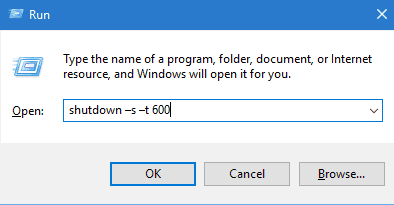
Dobbiamo menzionare che 600 rappresenta il numero di secondi, quindi in questo esempio il tuo computer si spegnerà automaticamente dopo 10 minuti. Puoi sperimentare valori diversi e impostare quello che desideri.
Se hai problemi ad accedere al prompt dei comandi come amministratore , allora ti conviene dare un’occhiata più da vicino alla nostra guida dedicata.
